Μάθετε πώς να μετατρέπετε το MOV σε GIF σε απευθείας σύνδεση και σε επιτραπέζιο υπολογιστή
Το MOV είναι ένα κοντέινερ πολυμέσων που μπορεί να αναπαραχθεί στο Quicktime Player της Apple. Αυτό σημαίνει ότι μόνο υπολογιστές Mac μπορούν να αναπαράγουν αυτόν τον τύπο μορφής βίντεο. Εν τω μεταξύ, σκεφτήκατε να δημιουργήσετε GIF από την ταινία που παρακολουθήσατε και θέλετε να τα μοιραστείτε με τους φίλους και την οικογένειά σας. Από τότε που η κουλτούρα των μιμίδων έχει γίνει δημοφιλής. Το θέμα με το διαδίκτυο είναι ότι υπάρχουν άπειρες δυνατότητες. Τώρα μπορείτε να μετατρέψετε ένα MOV σε GIF αβίαστα. Τα ανόητα εφέ και τα φίλτρα των GIF τα καθιστούν ιδανικά για τη δημιουργία μιμιδιών. Τούτου λεχθέντος, αν θέλετε να μπείτε στη μπάντα της δημιουργίας μιμίδων, τότε εδώ είναι μια λίστα εργαλείων που θα μπορούσαν να σας βοηθήσουν να κάνετε τη δουλειά.
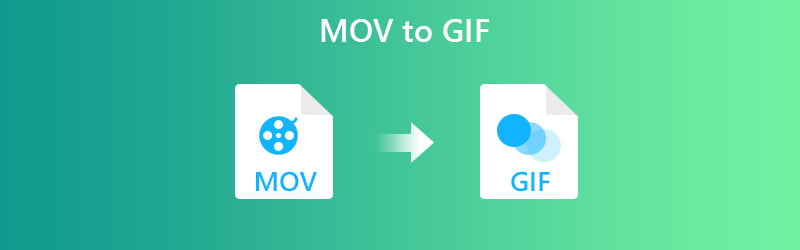
ΠΕΡΙΕΧΟΜΕΝΟ ΣΕΛΙΔΑΣ
Μέρος 1. Πώς να μετατρέψετε το MOV σε GIF σε Mac και Windows
Τρόπος 1. Μετατρέψτε το MOV σε GIF εκτός σύνδεσης με το Vidmore Video Converter
Το πρώτο λήμμα που έχουμε είναι το Μετατροπέας βίντεο Vidmore. Αυτή η εφαρμογή είναι ένας πολύ καλός τρόπος για τη μετατροπή βίντεο οποιασδήποτε μορφής σε GIF. Ανεξάρτητα από τη διάρκεια της ταινίας, μπορείτε να κόψετε μια σκηνή και να δημιουργήσετε εύκολα ένα GIF από αυτήν. Εκτός από αυτό, μπορείτε επίσης να προσαρμόσετε την αναπαραγωγή του GIF προσαρμόζοντας το ρυθμό καρέ. Επιπλέον, μπορείτε να επεξεργαστείτε το κλιπ πριν από τη μετατροπή και να προσθέσετε λεπτομέρειες όπως εφέ, περιστροφή, περικοπή, υπότιτλους και υδατογράφημα. Ανεξάρτητα από το λειτουργικό σύστημα που λειτουργεί ο υπολογιστής σας, μπορείτε να μετατρέψετε το MOV σε GIF σε Mac ή Windows χωρίς κανένα πρόβλημα. Για να δείτε πώς λειτουργεί αυτό το εργαλείο, μπορείτε να ακολουθήσετε τον αναλυτικό οδηγό που περιγράφεται παρακάτω.
Τιμή: $14,95 ανά PC/Mac (Ισχύει για 1 μήνα)
Διακριτικό χαρακτηριστικό: Το λογισμικό έρχεται με μια λειτουργία Fast Split που αντιγράφει σκηνές από μια ταινία με εξίσου διαιρεμένη διάρκεια.
Βήμα 1. Εγκαταστήστε και ξεκινήστε το λογισμικό
Αρχικά, επισκεφτείτε τον ιστότοπο του εργαλείου και κατεβάστε το λογισμικό. Εγκαταστήστε την εφαρμογή και ξεκινήστε την. Υπάρχουν τέσσερις καρτέλες στο εργαλείο, κάτω από το Καρτέλα Εργαλειοθήκη, κάντε κλικ στο Δημιουργός GIF.
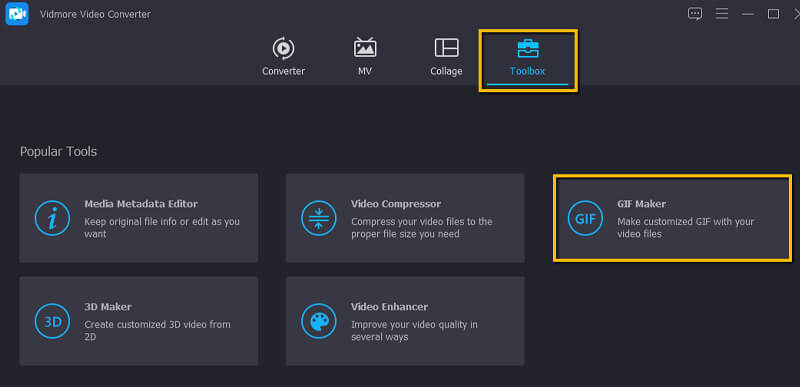
Βήμα 2. Ανεβάστε ένα αρχείο MOV
Αυτή τη φορά, ανεβάστε το αρχείο MOV που θέλετε να μετατρέψετε. Απλά κάντε κλικ στο Βίντεο σε GIF κουμπί και προσθέστε το βίντεο.
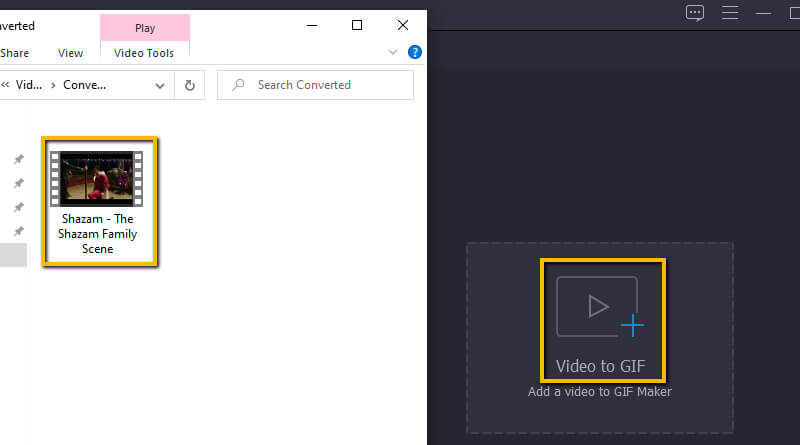
Βήμα 3. Κόψτε το βίντεο
Μόλις προστεθεί το βίντεο, κάντε κλικ στο Τομή κουμπί και σύρετε τη γραμμή χρονολογίου στο συγκεκριμένο μέρος που θέλετε να μετατρέψετε σε GIF. Μετά χτύπησε Σώσει Μετά.
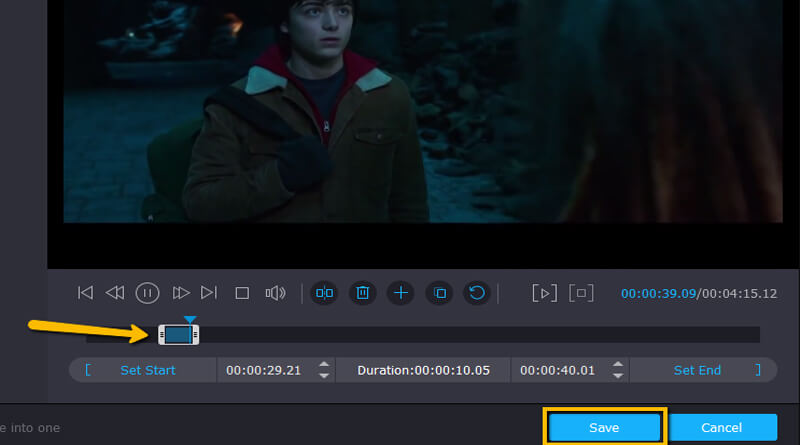
Βήμα 4. Επεξεργαστείτε το βίντεο
Αφού κόψετε το αρχείο MOV, μπορείτε τώρα να προχωρήσετε στη μετατροπή της ταινίας σε GIF. Εάν τυχαία, θέλετε να προσθέσετε φίλτρα ή υδατογράφημα στο GIF, κάντε κλικ στο Επεξεργασία κουμπί. Εδώ μπορείτε να περιστρέψετε το βίντεο, να προσθέσετε ένα υδατογράφημα ή υπότιτλους όπως θέλετε.
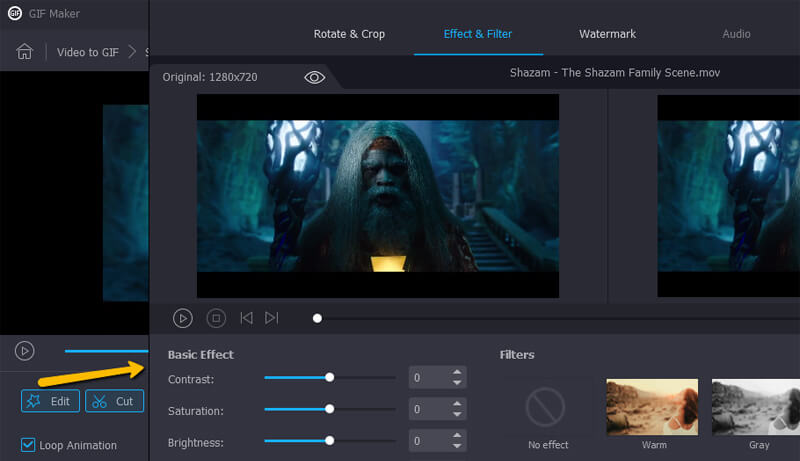
Βήμα 5. Μετατροπή από MOV σε GIF
Μόλις τελειώσετε με τις αλλαγές, πατήστε το Δημιουργία GIF κουμπί στο κάτω δεξί μέρος-το μεγαλύτερο μέρος της διεπαφής. Σύντομα, η αναπαραγωγή βίντεο θα πρέπει να είναι έτοιμη για προεπισκόπηση.
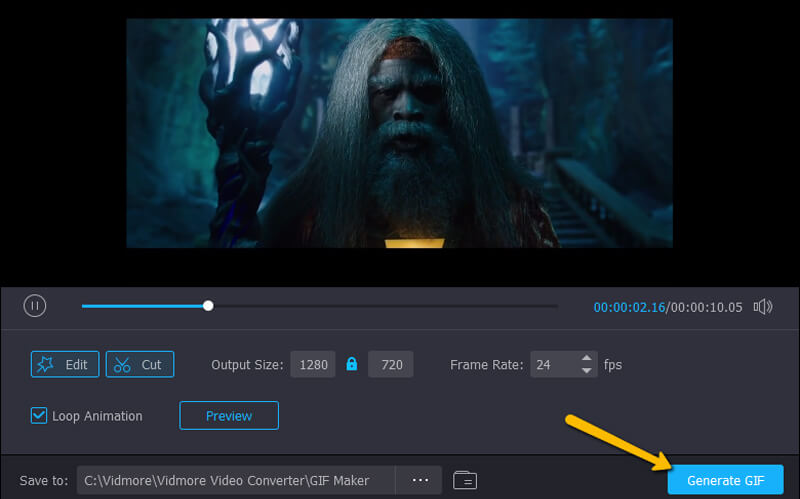
Εκτός από τη χρήση της λειτουργίας GIF Maker του Vidmore Video Converter, μπορείτε επίσης να χρησιμοποιήσετε τη λειτουργία Converter για να δημιουργήσετε GIF από MOV. Εδώ είναι τα βήματα:
Βήμα 1. Μετά την εγκατάσταση και την εκκίνηση του Vidmore Video Converter, κάντε κλικ στη διεπαφή της λειτουργίας Converter για να εισαγάγετε τα αρχεία QuickTime MOV.
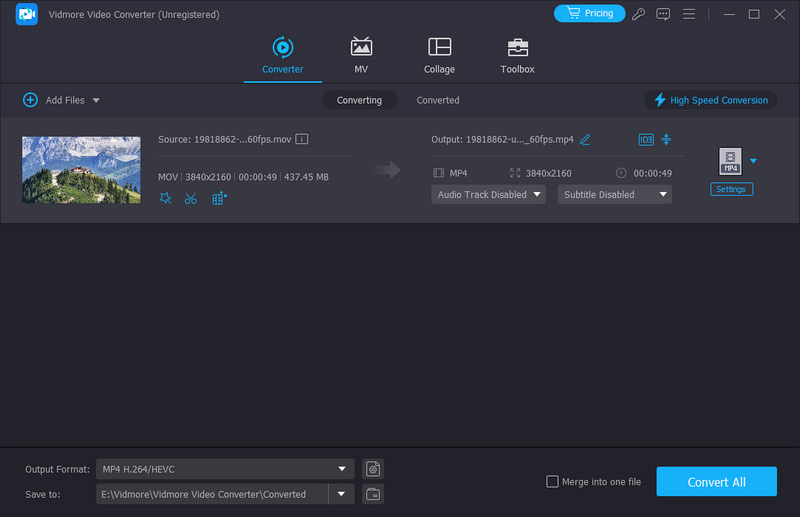
Βήμα 2. Στη συνέχεια, μπορείτε να μεταβείτε στην περιοχή Μορφή εξόδου για να επιλέξετε GIF ως τη μορφή που πρόκειται να εξαγάγετε.
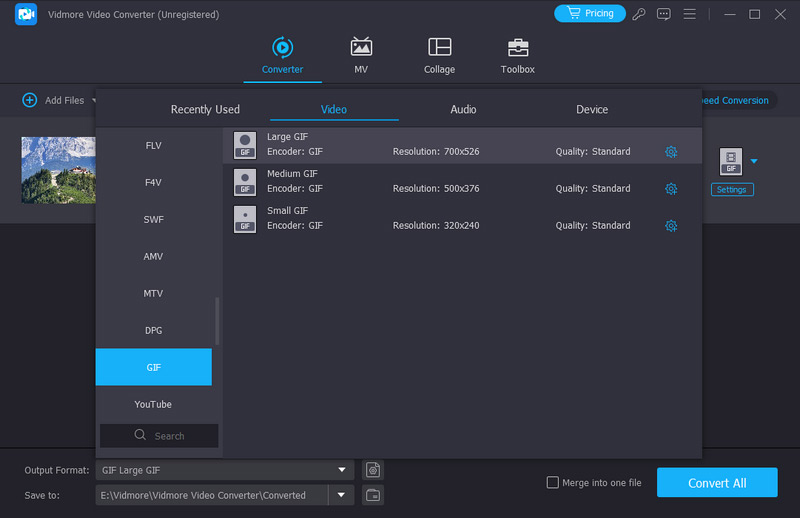
Σημείωση: Εάν δεν θέλετε να μετατρέψετε ολόκληρο το βίντεο MOV σε κινούμενο GIF, μπορείτε να κάνετε κλικ στο κουμπί Αποκοπή για να αφαιρέσετε ανεπιθύμητα μέρη του βίντεο.
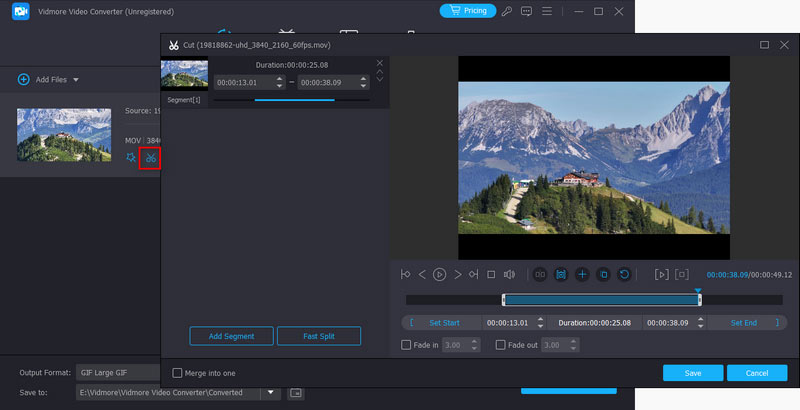
Τρόπος 2. Πώς να αλλάξετε το MOV σε GIF στο Photoshop
Εκτός από τις λύσεις που αναφέρονται παραπάνω, μπορείτε επίσης να χρησιμοποιήσετε το Photoshop για να αποθηκεύσετε αρχεία GIF από το MOV. Μπορεί να εισάγει βίντεο σε επίπεδα επιτρέποντάς σας να δημιουργήσετε ένα αρχείο GIF από το αρχείο MOV σας. Επιπλέον, μπορείτε να επιλέξετε να επιλέξετε μια σκηνή από μια ταινία ή να μετατρέψετε ολόκληρη την ταινία σε GIF. Ωστόσο, αυτή η εφαρμογή μπορεί να είναι λίγο περίπλοκη για αρχάριους. Σε αυτήν την περίπτωση, σας παρέχουμε λεπτομερή βήματα για τη χρήση του Photoshop για τη μετατροπή MOV σε GIF σε macOS ή με χρήση υπολογιστή με Windows.
Βήμα 1. Κατεβάστε και εγκαταστήστε το Photoshop στον υπολογιστή σας και στη συνέχεια εκκινήστε το.
Βήμα 2. Ανοίξτε το αρχείο MOV κάνοντας κλικ στο Αρχείο στην επάνω αριστερή πλευρά της διεπαφής. Τοποθετήστε τον δείκτη του ποντικιού στην επιλογή Εισαγωγή και επιλέξτε Κορνίζες βίντεο σε επίπεδα.
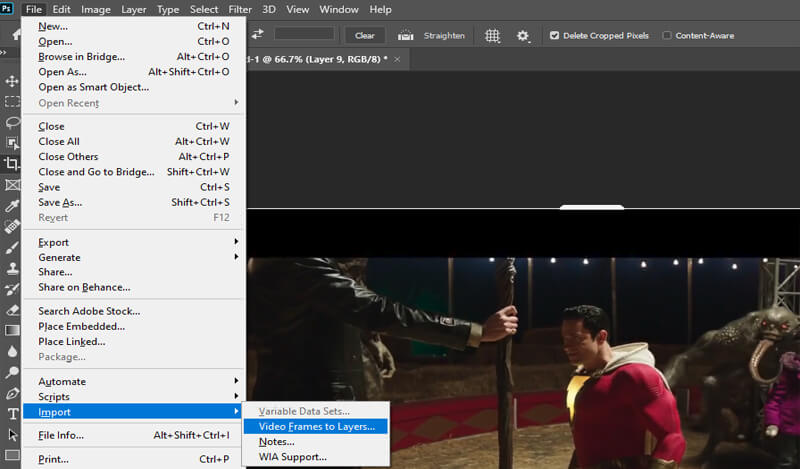
Βήμα 3. Επιλέξτε από το διαθέσιμο μενού. Από το μενού, μπορείτε να μετατρέψετε ολόκληρο το βίντεο σε GIF. Επίσης, μπορείτε να καθορίσετε ένα τμήμα του βίντεο MOV χρησιμοποιώντας το χειριστήριο περικοπής και, στη συνέχεια, κάντε κλικ στο OK. Μέχρι τότε, το βίντεο μετατρέπεται σε καρέ στο Photoshop. Επίσης, μπορείτε να αφαιρέσετε το φόντο για κάθε καρέ για να μετατρέψετε το MOV σε GIF με διαφάνεια.
Βήμα 4. Για να το αποθηκεύσετε στο GIF, μεταβείτε στο File Export Save for Web ή πατήστε Alt + Shift + Ctrl + S στο πληκτρολόγιο του υπολογιστή σας. Βεβαιωθείτε ότι το GIF είναι επιλεγμένο ως μορφή εξαγωγής. Κάντε κλικ στο κουμπί Αποθήκευση και περιμένετε να ολοκληρωθεί η διαδικασία μετατροπής
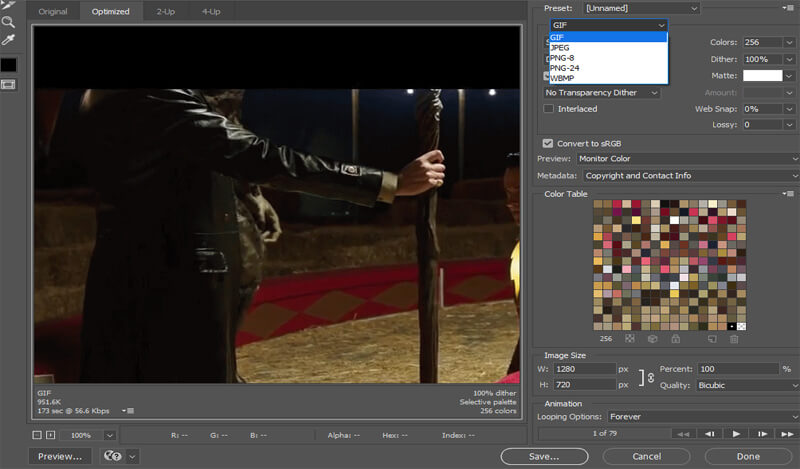
Μέρος 2. Πώς να μετατρέψετε το MOV σε GIF Online
Τρόπος 1. Μετατρέψτε το MOV σε GIF με το Vidmore Free Online Video Converter
Εάν θέλετε μια δωρεάν έκδοση του παραπάνω εργαλείου ενώ απολαμβάνετε σχεδόν το ίδιο σύνολο δυνατοτήτων, Δωρεάν διαδικτυακός μετατροπέας βίντεο από το Vidmore είναι το εργαλείο που θα χρησιμοποιηθεί. Η μέση μετατροπή διαρκεί συνήθως λιγότερο από 3 δευτερόλεπτα και η ποιότητα βίντεο είναι 100% εγγυημένη.
Πλεονεκτήματα:
1. Διαδικτυακός μετατροπέας MOV σε GIF διαθέσιμος σε όλα τα διάσημα προγράμματα περιήγησης.
2. Δεν απαιτείται εγγραφή.
Μειονεκτήματα:
1. Δεν είναι δυνατή η αποκοπή κλιπ από ένα βίντεο

Τρόπος 2. Χρησιμοποιήστε το Convertio για να δημιουργήσετε κινούμενα GIF σε απευθείας σύνδεση από το MOV
Η λίστα δεν θα είναι πλήρης χωρίς το Convertio. Αυτή είναι μια καλή εφαρμογή για τη μετατροπή αρχείων βίντεο ή ήχου, όλα γίνονται στο cloud. Ένα άλλο μεγάλο πράγμα για αυτό το εργαλείο είναι ότι μπορεί να μετατραπεί σε GIF μέσω URL.
Πλεονεκτήματα:
1. Υποστηρίζει Dropbox και Google Drive.
2. Προσαρμόστε τις ρυθμίσεις βίντεο, όπως αναλογία διαστάσεων, κωδικοποιητή κ.λπ.
Μειονεκτήματα:
1. Η διαδικασία μετατροπής διαρκεί συνήθως λίγο χρόνο
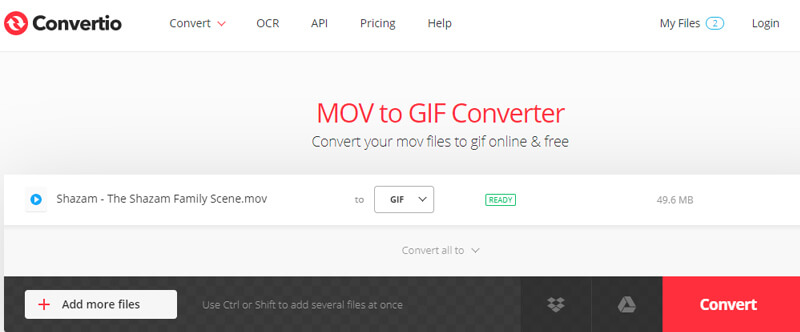
Τρόπος 3. Αλλάξτε το MOV σε GIF από τον Ezgif
Ένας άλλος διαδικτυακός μετατροπέας MOV σε GIF, τον οποίο πρέπει να εξετάσετε είναι ο Ezgif. Αυτό σας επιτρέπει να μετατρέψετε όχι μόνο αρχεία MOV αλλά και MP4, AVI, WebM, FLV και πολλές άλλες μορφές βίντεο.
Πλεονεκτήματα:
1. Μπορεί να εξαγάγει αρχεία από ένα αρχείο zip.
2. Συντομεύστε ή συγχωνεύστε ένα υπάρχον GIF.
Μειονεκτήματα:
1. Το GIF εξόδου μπορεί να χάσει την αρχική του ποιότητα.
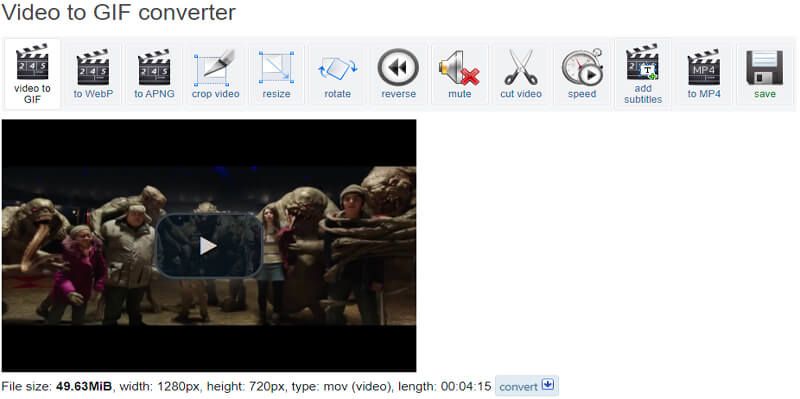
Τρόπος 4. Μετατροπή MOV σε GIF Online μέσω Zamzar
Το Zamzar είναι μια άλλη εξαιρετική εφαρμογή που βασίζεται στον ιστό για τη δημιουργία αρχείων GIF από ένα αρχείο MOV. Μπορείτε ελεύθερα να μετατρέψετε αρχεία βίντεο, ήχου, εικόνας και εγγράφων σε ένα ευρύ φάσμα μορφών. Εκτός από μετατροπέας MOV σε GIF, λειτουργεί επίσης ως μετατροπέας RAR, EPUB και ZIP.
Πλεονεκτήματα:
1. Μετατρέψτε το βίντεο σε GIF μέσω URL.
2. απεριόριστος αριθμός μετατροπών.
Μειονεκτήματα:
1. Το μέγεθος μεταφόρτωσης περιορίζεται στα 50MB.
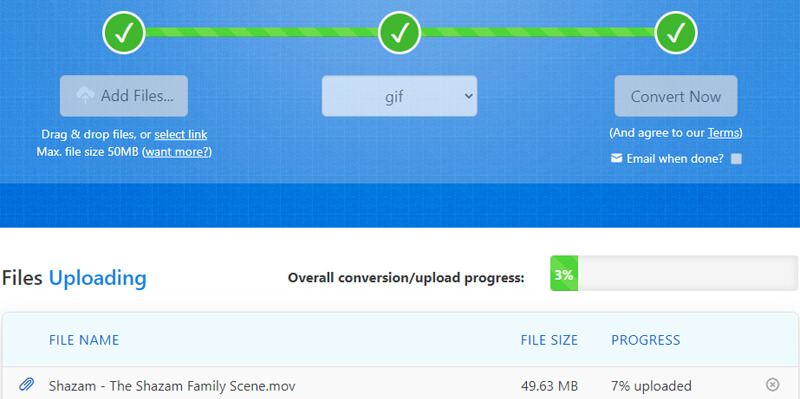
Τρόπος 5. Πάρτε το OnlineConverter ως εργαλείο για τη δημιουργία GIF από το MOV
Η επόμενη διαδικτυακή εφαρμογή που θα σας βοηθήσει να μετατρέψετε τα αρχεία MOV είναι το OnlineConvert. Ομοίως, αυτό το πρόγραμμα είναι διαδικτυακό, πράγμα που σημαίνει ότι δεν χρειάζεται να το εγκαταστήσετε στον υπολογιστή σας. Το μόνο που χρειάζεστε είναι μια σταθερή σύνδεση στο Διαδίκτυο. Επίσης, αυτό σας δίνει τη δυνατότητα να μετατρέψετε άμεσα το MOV σε διαφανές GIF.
Πλεονεκτήματα:
1. Υποστηρίζει μετατροπέα εικόνας σε GIF.
2. Μετατρέψτε βίντεο από και σε MOV.
Μειονεκτήματα
1. Δεν επιτρέπει μετατροπή για κρυπτογραφημένα αρχεία βίντεο
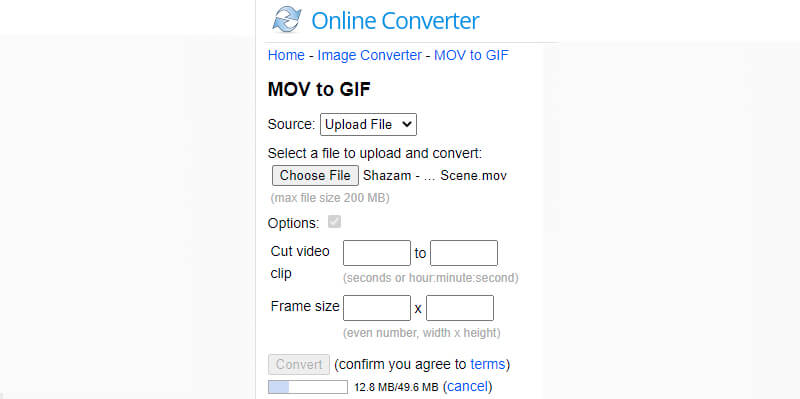
Τρόπος 6. Μετατρέψτε το MOV σε GIF με το Cloudconvert
Εκτός από τη μετατροπή MOV σε GIF, το Cloudconvert υποστηρίζει σχεδόν όλες τις διαδικασίες μετατροπής. Από βίντεο, ήχο, εικόνα, αρχείο, ebook, παρουσίαση, διάνυσμα, έως ιστότοπους. Επιπλέον, έχετε το δικαίωμα να προσαρμόσετε την ποιότητα του αρχείου σύμφωνα με τις ανάγκες σας.
Πλεονεκτήματα:
1. Κάντε όλες τις μετατροπές στο cloud.
2. Εξαγωγή διανυσματικών γραφικών από το Google Drive.
Μειονεκτήματα:
1. Η ταχύτητα μετατροπής του επηρεάζεται πολύ από το δίκτυό σας.
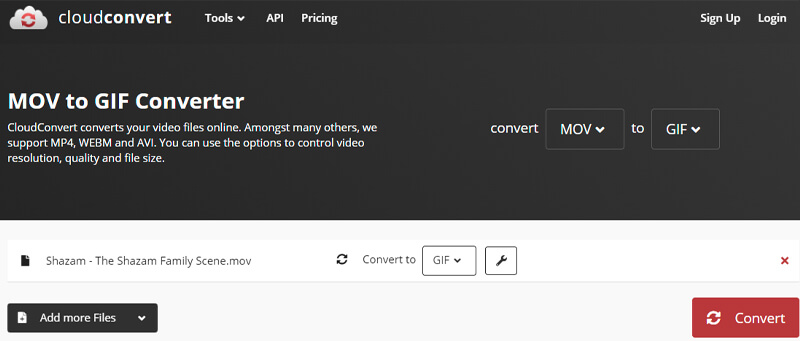
Μέρος 3. Συχνές ερωτήσεις για MOV σε GIF
Μπορώ να παίξω αρχεία MOV στα Windows 10/11;
Πρέπει να εγκαταστήσετε την έκδοση των Windows του Quicktime Player για να αναπαράγετε πρώτα αρχεία MOV στη συσκευή σας Windows. Αλλά με τη βοήθεια της ενσωματωμένης εφαρμογής Ταινίες και τηλεόραση από τα Windows 10/11, μπορείτε τώρα να απολαμβάνετε την αποθήκευση και την παρακολούθηση βίντεο MOV
Είναι δυνατόν να υπάρχει ένα διαφανές GIF;
Ναί. Ορισμένα εργαλεία υποστηρίζουν αυτήν τη δυνατότητα όπως και ο μετατροπέας στο διαδίκτυο. Εάν θέλετε να το προχωρήσετε περαιτέρω, μπορείτε να χρησιμοποιήσετε το Photoshop για να αφαιρέσετε το φόντο από κάθε καρέ του GIF.
Μπορώ να μετατρέψω το MOV σε GIF στο iPhone;
Εάν έχετε αποθηκεύσει αρχεία MOV στο iPhone σας, μπορείτε επίσης να τα μετατρέψετε σε GIF, χρησιμοποιώντας διαδικτυακά εργαλεία όπως το Zamzar. Ακολουθήστε την ίδια διαδικασία για τη μετατροπή.
Μπορώ να χρησιμοποιήσω το FFmpeg για να μετατρέψω το MOV σε GIF;
Ναι, μπορείτε να μετατρέψετε το MOV σε GIF χρησιμοποιώντας το FFmpeg. Αλλά η διαδικασία είναι περίπλοκη αν είστε αρχάριος. Πρέπει να κατεβάσετε και να εγκαταστήσετε το FFmpeg στον υπολογιστή σας με Windows και να πατήσετε Windows + R για να εκτελέσετε αυτό το εργαλείο. Στη συνέχεια, μπορείτε να εισαγάγετε τη γραμμή εντολών: ffmpeg -i input.mp4 output.gif για να ξεκινήσει η μετατροπή.
συμπέρασμα
Η ανάρτηση παρουσιάζει 8 τρόπους για το πώς μετατροπή MOV σε GIF σε Mac ή Windows που καλύπτουν διάφορες μεθόδους. Αυτό περιλαμβάνει τόσο επιτραπέζιους όσο και διαδικτυακούς τρόπους. Μια άλλη είναι η χρήση του Photoshop που είναι ουσιαστικά χρήσιμη για επαγγελματίες που ασχολούνται περισσότερο με τις λεπτομέρειες. Από την άλλη πλευρά, μπορείτε να επιλέξετε τον καλύτερο μετατροπέα GIF για εσάς σύμφωνα με τις ανάγκες σας.
MOV & GIF
-
Μετατροπή MOV
-
Επεξεργασία GIF
-
Λύσεις MOV


